ps教你制作质感不锈钢文字(2)
来源:sc115.com | 152 次浏览 | 2015-09-12
标签: 质感 不锈钢
3:单击“滤镜”,之后单击“风格化”,选取“浮雕效果”并做如下图的设定。
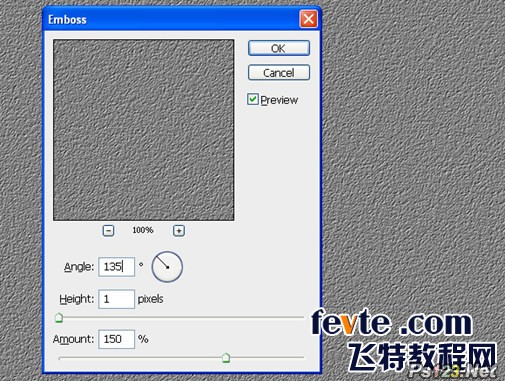
4:在图层面版下方单击第四个按钮创建调节图层,创建一色阶的调节图层。见下图。
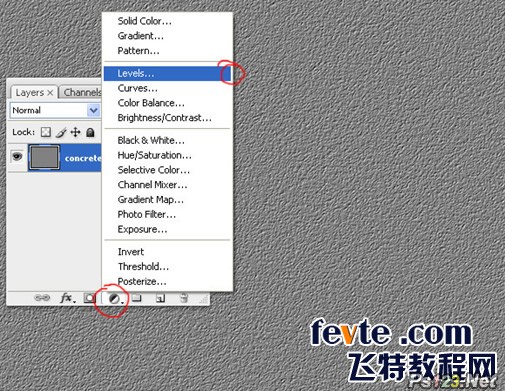
5:对这个色阶调节图层做如下图的设定。
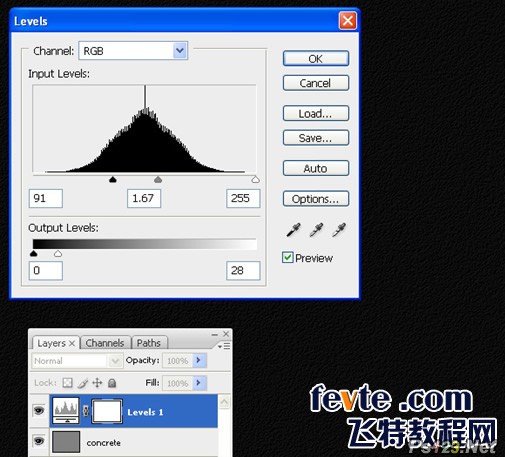
6:只为让它表现的更真实一些,按住ctrl+alt+shift+e把图层全部拼合。
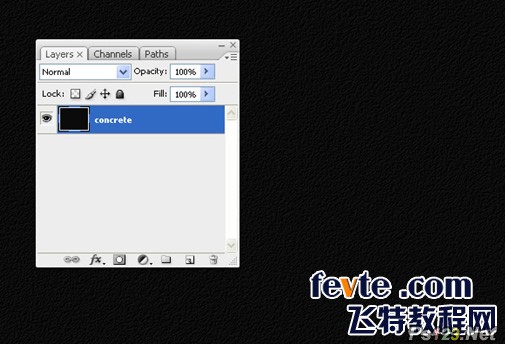
7:在英文输入法状态下,按“w”键选取魔术棒工具。菜单栏的下面设定容差为“5”,并且在这个容差的之前选取“添加到选择”也就是第二个按钮。
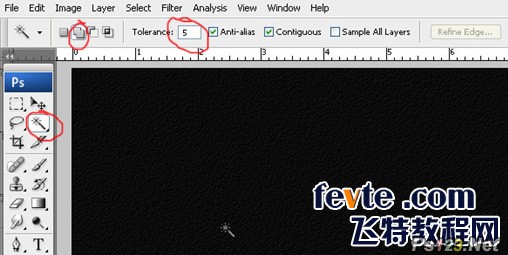
搜索: 质感 不锈钢
- 上一篇: ps教你制作燃烧的火焰艺术字
- 下一篇: photoshop教你制作刻在花生壳上的文字
 运动音效
运动音效